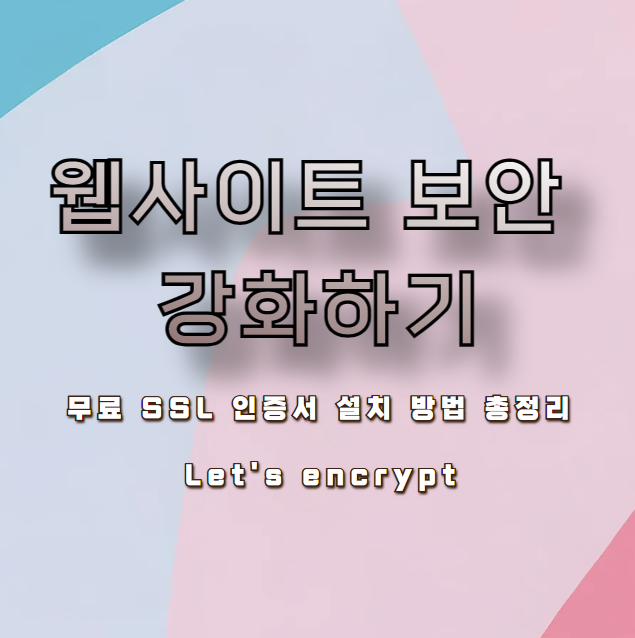Java 11에서 javax.xml.bind.JAXBException 에러를 해결하는 방법Java 11로 업그레이드하면서 이전에는 문제없던 코드가 갑자기 javax.xml.bind.JAXBException 같은 에러를 던지기 시작했나요? 이 에러는 Java 9 이상에서 Java EE 모듈이 제거된 결과로 발생합니다. 특히 XML 데이터 처리에서 JAXB API를 사용하는 프로젝트라면 더더욱 영향을 받을 가능성이 높습니다. 이번 글에서는 이 문제의 원인과 해결 방법을 상세히 다뤄보겠습니다. 🔍 에러의 원인: Java EE 모듈 제거Java 9부터 Java EE 모듈이 더 이상 기본 클래스패스에 포함되지 않으며, Java 11에서는 이 모듈이 완전히 제거되었습니다. JAXB(Java Architectur..